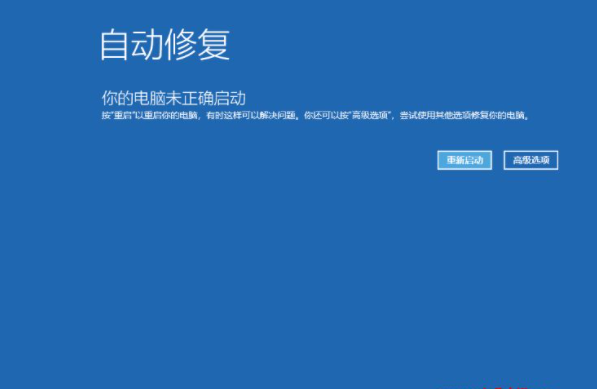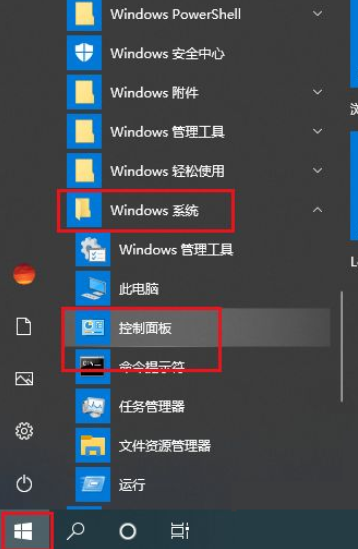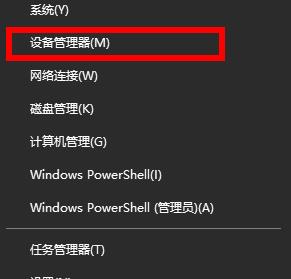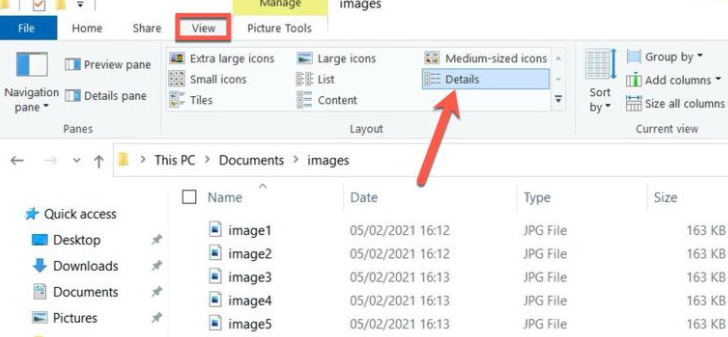使用win10系统该怎么卸载电脑的显卡驱动程序呢?下面小黑就来给大家讲一下怎么操作!
操作方法
1、桌面空白处,点击右键,在打开的菜单项中,选择显示设置;
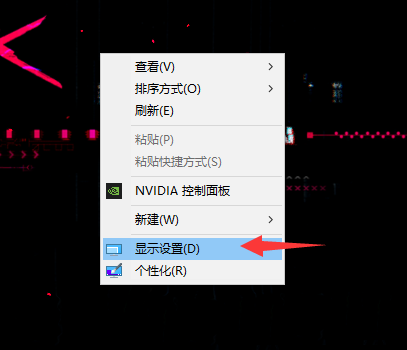
2、显示主页设置窗口,右侧找到并点击高级显示设置;
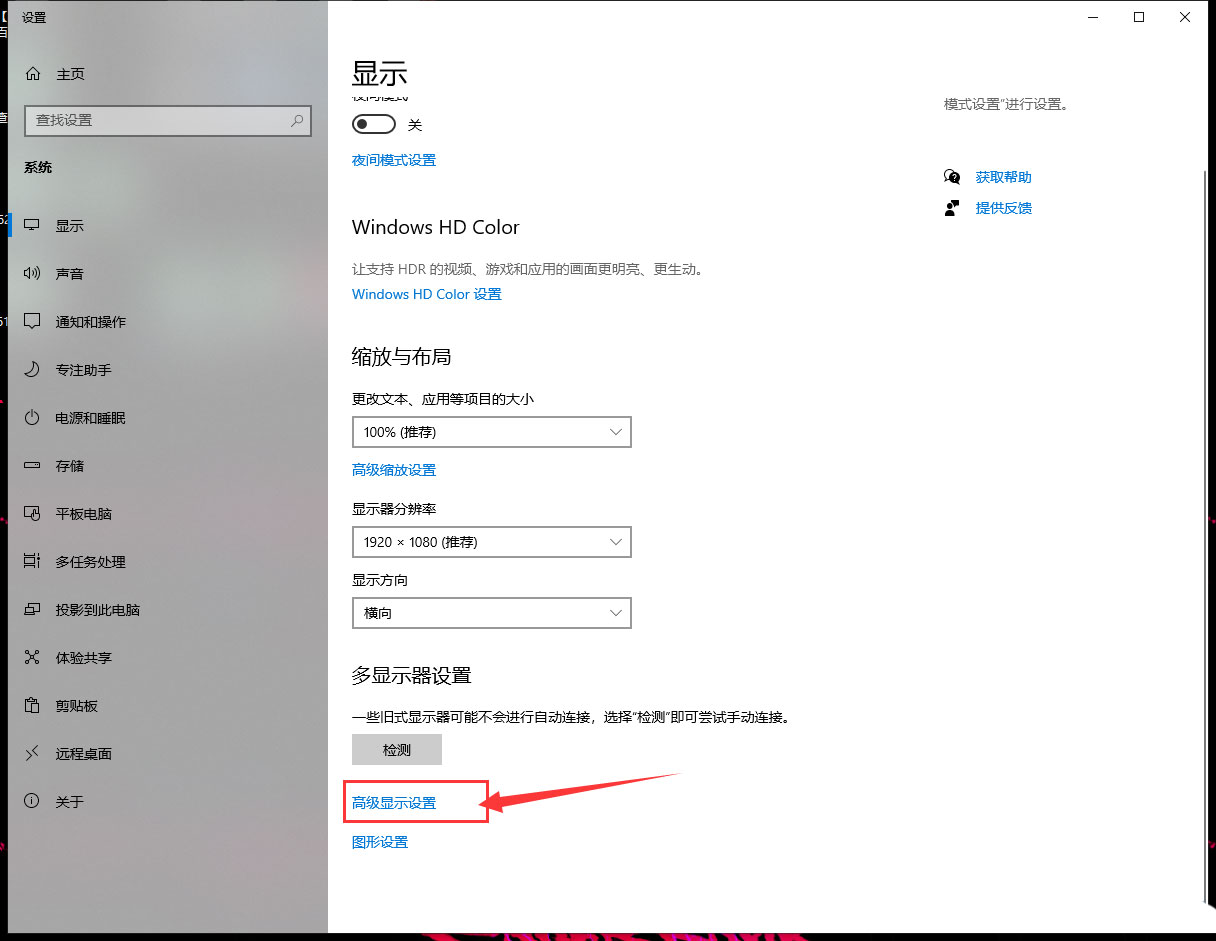
3、显示信息下,可以查看到当前电脑连接的显卡,然后点击显示器 1 的显示适配器属性;
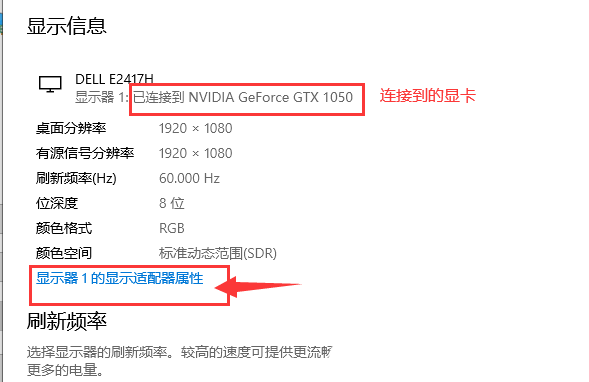
4、显示适配器属性窗口,适配器选项卡下,点击属性;
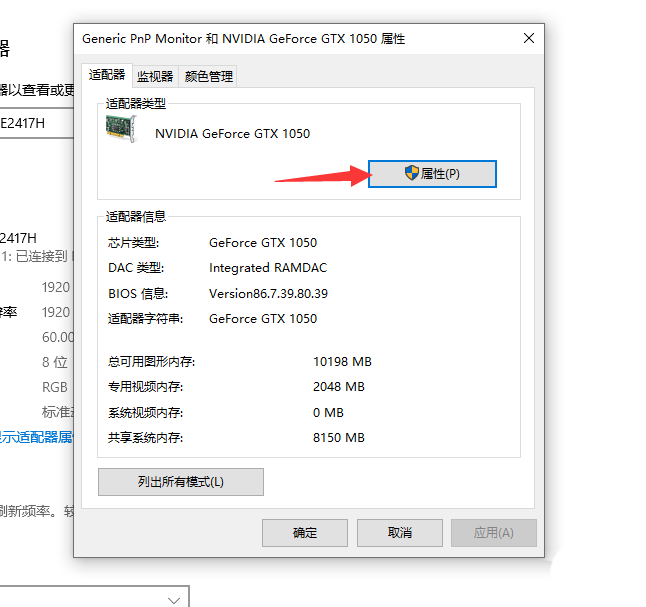
5、切换到驱动程序选项卡,然后点击最底下的卸载设备;
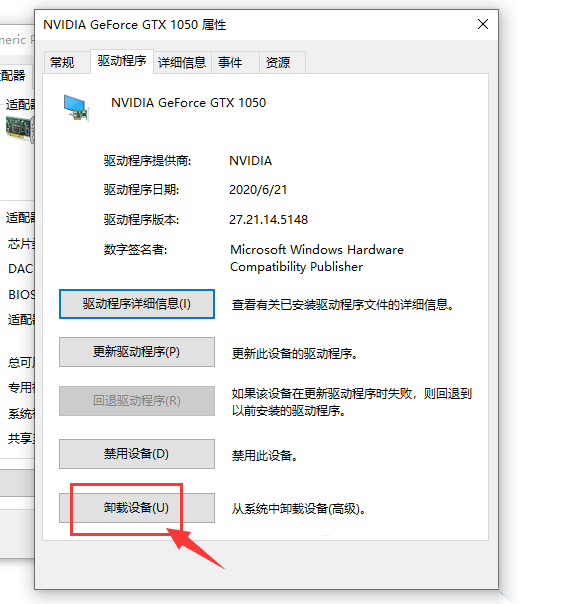
6、卸载设备窗口,勾选“删除此设备的驱动程序软件”,再点击卸载;
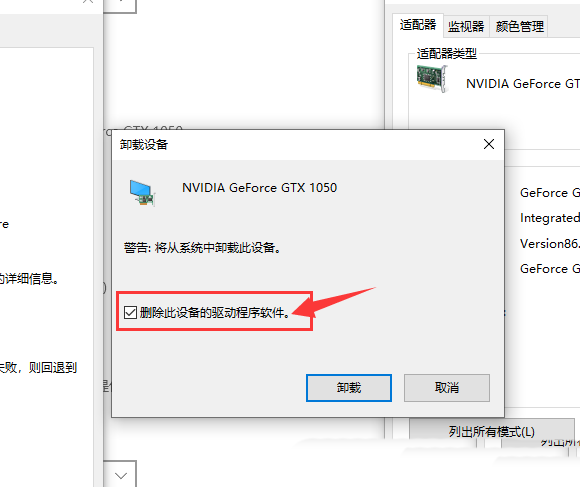
以上就是win10系统卸载显卡驱动程序的方法讲解了,如果你还有其他问题可以在讨论中心留言,我们将尽快为你解答!
声明:本站所有文章,如无特殊说明或标注,均为本站原创发布。任何个人或组织,在未征得本站同意时,禁止复制、盗用、采集、发布本站内容到任何网站、书籍等各类媒体平台。如若本站内容侵犯了原著者的合法权益,可联系我们进行处理。